今回、しばらく使われてなかった「窓際パソコン」を使って「FTPサーバー」構築した経緯は、すでに公開しているが・・・
小さな我が自室事務所中、仕事するには、2台のパソコン操作を「ファイル共有」で快適したいのだが・・・それが中々、実現しなかった。
遠い昔、![]() 社内の仕事環境は自ら構築してた。多い時は、百台越える端末パソコン、プラス、複数の各種サーバー構築してた時代は、搭載してた「Windows」は「WinXP」や「Windows2000サーバー」だったかと記憶する。当時は、共有設定等々、そんなに困難を感じてなかったが・・・今は「Win10」環境(Win11 使い勝手が悪く採用不可)。セキュリティ構成もスッカリ変わっていて・・・理解が難しいかった・・・それが構築出来たので・・・忘備録として書き残す。
社内の仕事環境は自ら構築してた。多い時は、百台越える端末パソコン、プラス、複数の各種サーバー構築してた時代は、搭載してた「Windows」は「WinXP」や「Windows2000サーバー」だったかと記憶する。当時は、共有設定等々、そんなに困難を感じてなかったが・・・今は「Win10」環境(Win11 使い勝手が悪く採用不可)。セキュリティ構成もスッカリ変わっていて・・・理解が難しいかった・・・それが構築出来たので・・・忘備録として書き残す。
LANケーブルで接続された複数のパソコンから、ファイル共有設定するに、昔は、該当ファイルに「共有」と設定すれば、他パソコンから、何なり簡単に接続出来ていた❓
それが・・・出来ぬのだ❗
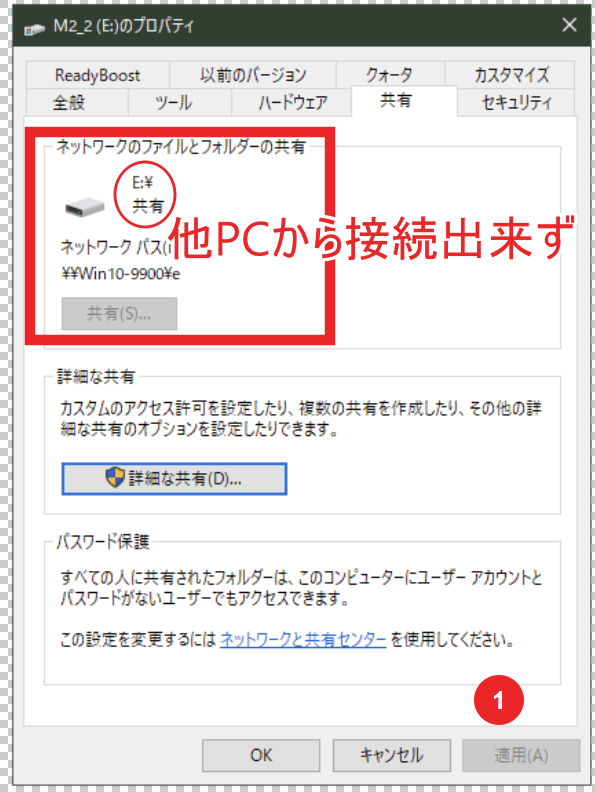
「FTPサーバー」構築する時、外部から接続許可する「ユーザー(顧客)」のアカウント作成と同じ方法なんです。
「設定」 ⇒ 「家族とその他のユーザー」 ⇒ 「その他のユーザーをこのPCに追加」と進む・・・
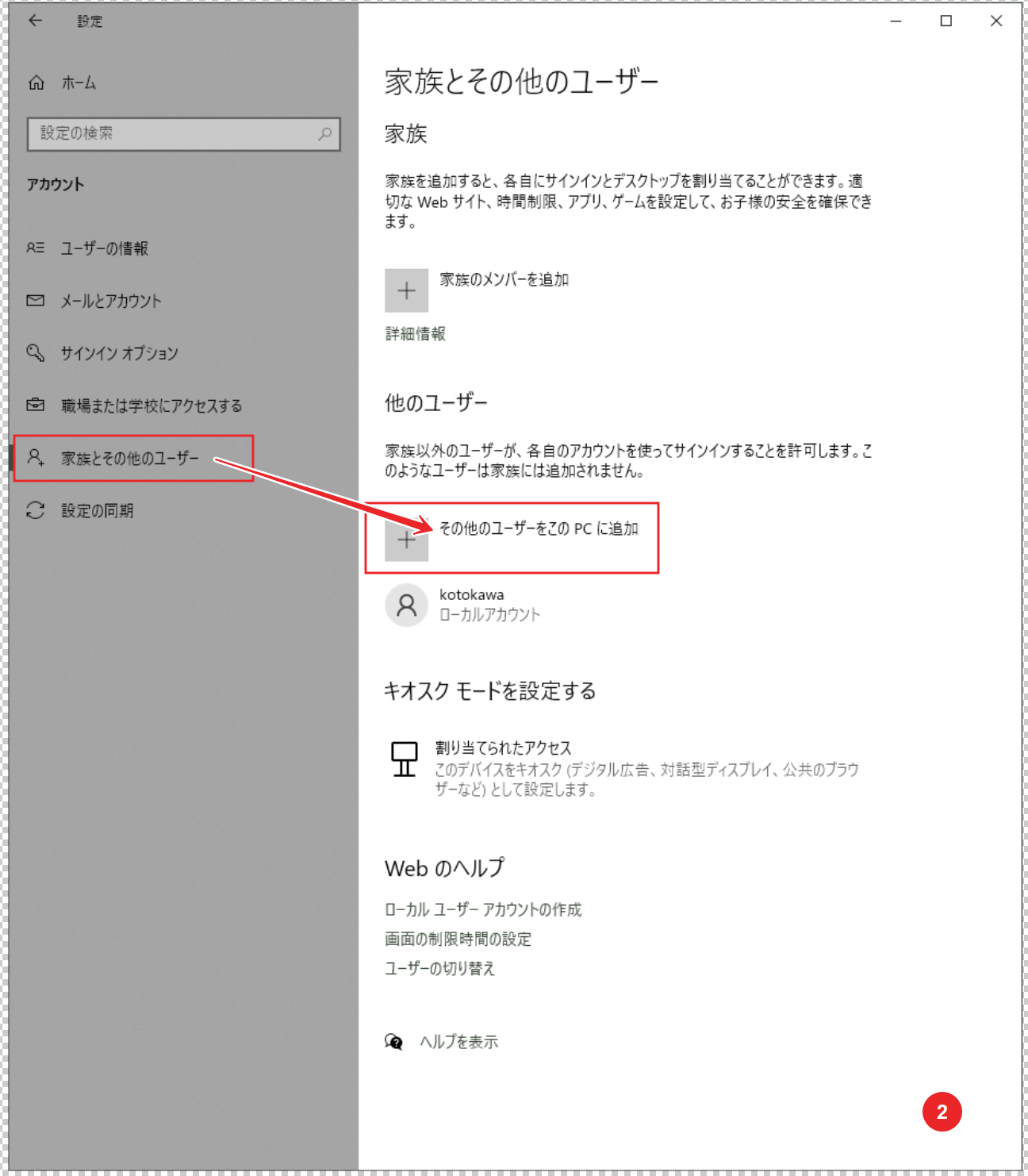
開いたウィンドウ「このユーザーはどのようにしてサインインしますか❓」から「このユーザーのサインイン情報がありません」を選ぶ・・・
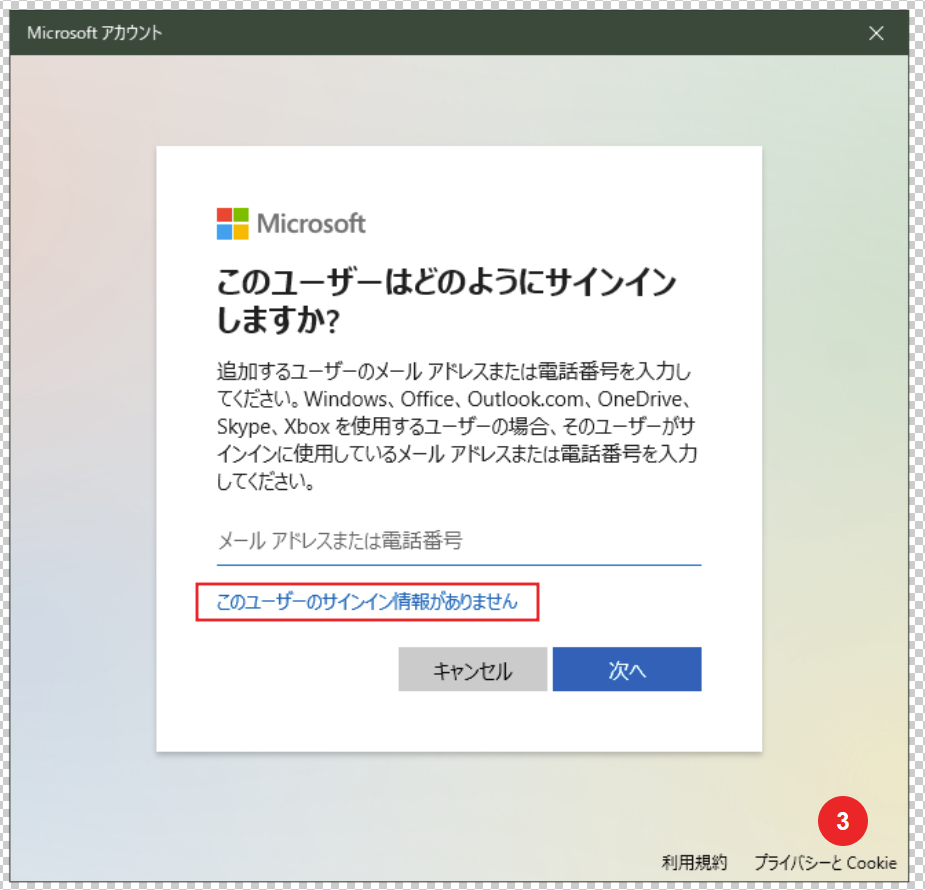
更に「アカウントの作成」から「Microsoftアカウントを持たないユーザーを追加する」を選ぶ・・・
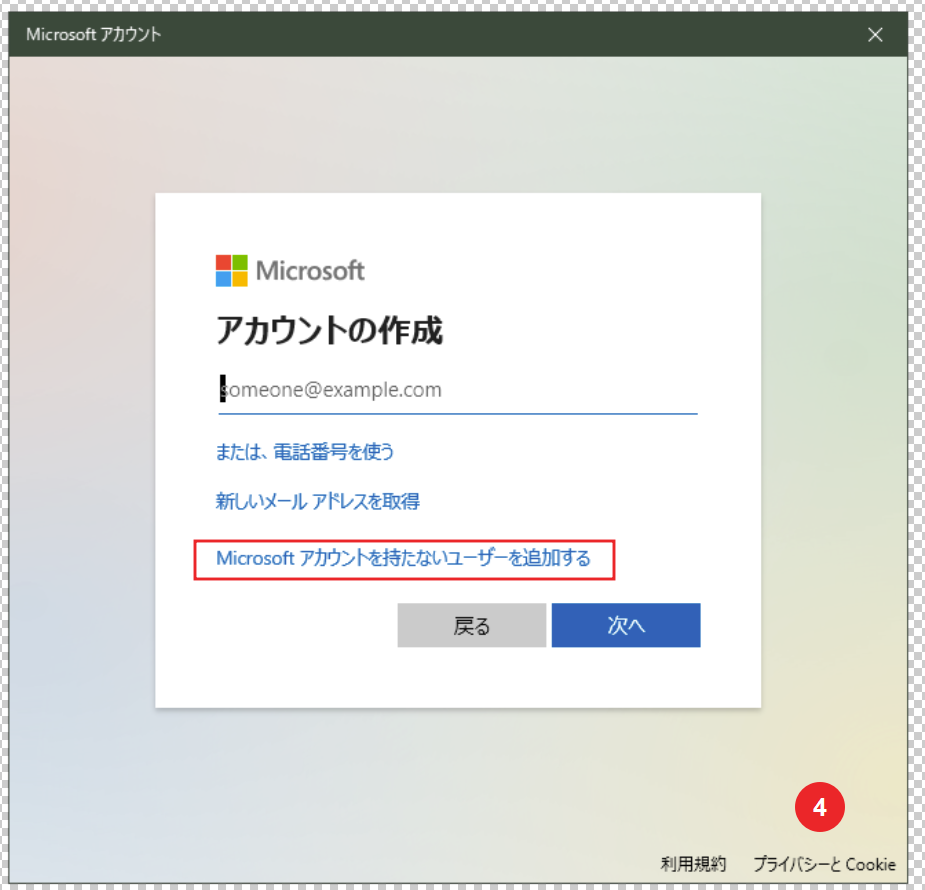
次に、このウィンドウに変わる。①~⑨ 全ての項目入力する。④~⑨ は、複数人数登録する度に出現する(私は、いつも使う設定ワードを使ってる)正直面倒と思う(笑)
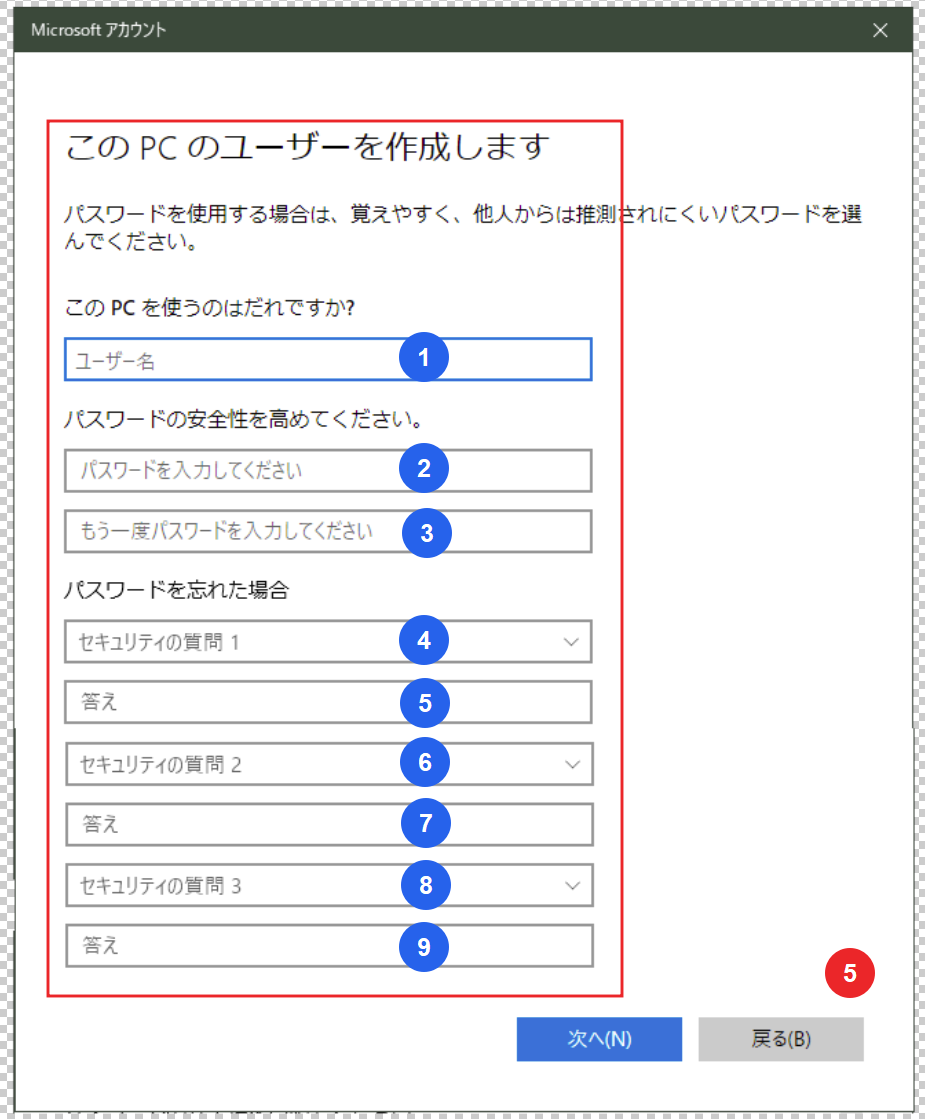
これで、接続ユーザーの登録は完了です。
次のステップは、共有させたい自分のホルダー右クリックのコンテキストから「アクセスを許可する」 ⇒ 「詳細な共有」を選ぶ・・・
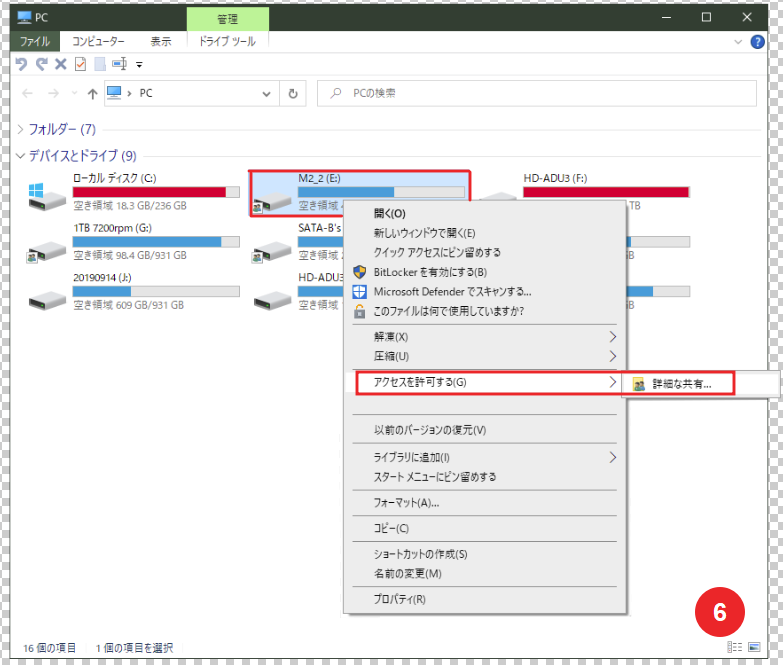
この例では「E:\」は、すでに「共有」なっているが、なっていない場合、「共有」設定が必要です(方法は、従来通り・・・❓)今回は、「詳細な共有」へ進みます。
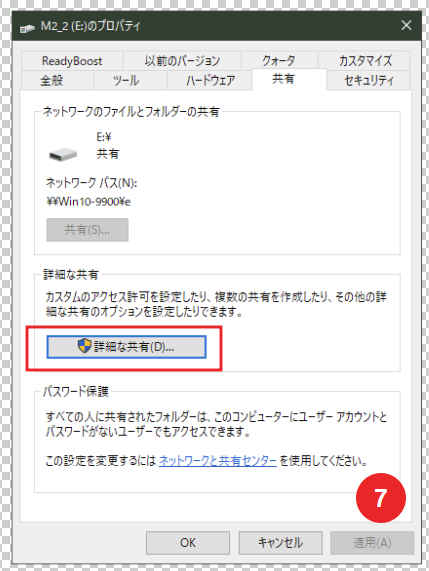
このウィンドウから「アクセス許可」へ進みます・・・
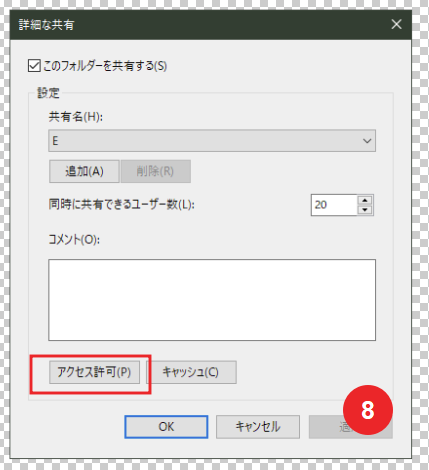
すでに「kotokawa」が登録されている図だけど、通常は「Everyone」だけと思う。「追加」で、予め登録したユーザーを登録する。そして「権限種類」も選ぶ。
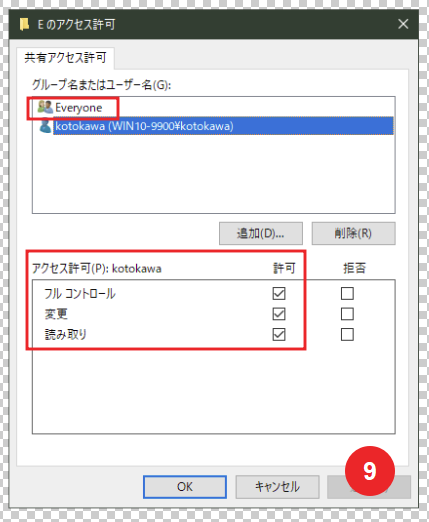
以上のステップで、LAN接続された他のパソコンから、「共有」設定したフォルダーにアクセス出来る・・・ハズなのだが・・・そう簡単には問屋が卸さなかった。まだ、理解していない「壁❓」があるようです。
他のパソコンから「ネットワーク」を選んでも、こちらのパソコン内に「共有」したフォルダーが見えんのです・・・互いに再起動しても・・・
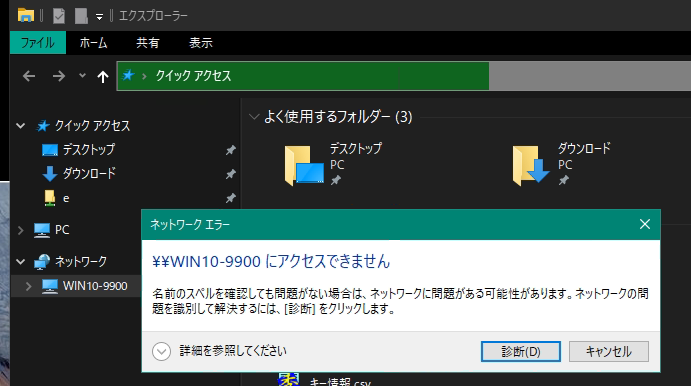
エクスプローラーに「\\相手のIPアドレス」入れて・・・探させる・・・相手が出てきた❗
その現れた「ネットワークアイコン」をクリックすると、「接続許可ウィンドウ」(これって、一度、繋がってると二度目から表示されないので、スクショ出来ず)が現れるので、先ほど「登録」されている「ユーザー名」と「パスワード」でサインインするのだが、デフォルトで、すでに「Microsoftアカウント名」が入ってしまってる。下部に、小さな文字で「他のユーザー❓」とあった記憶。そこからサインインした。ら、接続出来た。
が、エクスプローラーを、一度、閉じて再度、開くと❗・・・互いに再起動しても❗・・・先ほど繋がっていた「共有先」が表示されてない。・・・何故❓・・・
再度、「\\相手のIPアドレス」入れての手順で・・・接続する。今度は、繋がる。
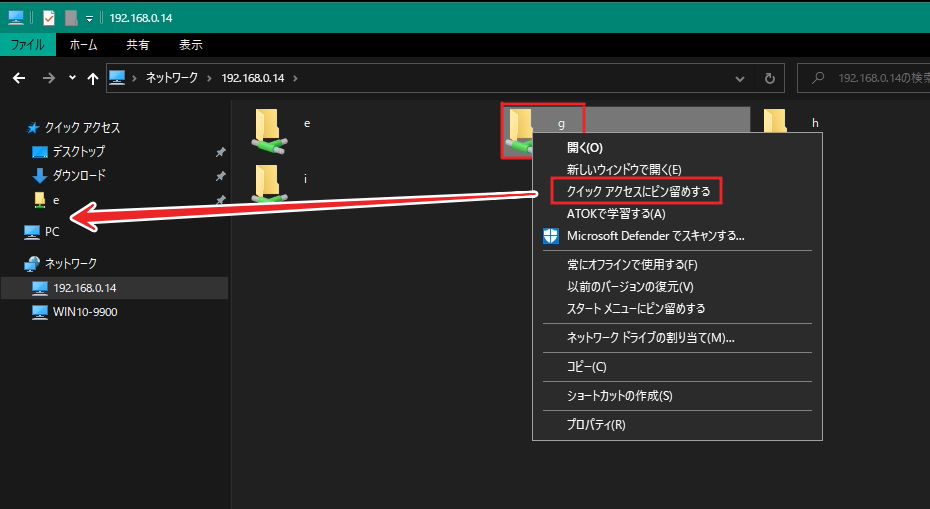
ポイントは、この繋がってる状態の時、接続先アイコンを右コンテキストから、「クィックアクセスにピン留めする」を選ぶと、クィックアクセスに、接続先アイコンが生成される。
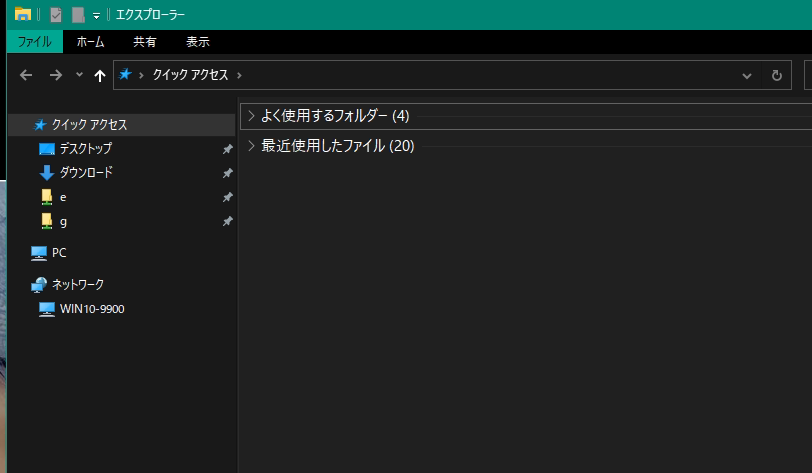
以後は、この「クィックアクセス」から、自由にアクセス出来てる。
この接続先を、仮想ドライブとして登録も・・・出来るハズ❗
まぁまぁ・・・敷居の高い・・・セキュリティなんだろう・・・まずは、繋がったから文句言わずとしておく・・・(笑)
以上
では・・・再見❗


コメント 匿名書き込みも可能